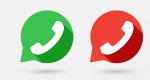Нет пуска на рабочем столе. Как восстановить рабочий стол и меню пуск. Пропал пуск на компьютере что делать. Как восстановить рабочий стол и меню пуск Вернуть стандартный пуск windows 7
В Windows можно менять оформление, темы, фон рабочего стола, заставки и ярлыки. Но сменить дизайн кнопки «Пуск» через стандартные настройки нельзя. На ней по умолчанию отображается логотип Win. И что делать, если вы хотите видеть на главном меню другое изображение? Единственный вариант - использовать сторонние программы, так как сама ОС не предоставляет нужных инструментов. Разберитесь, как поменять кнопку «Пуск» в Windows 7, какие утилиты для этого подойдут, и как ими пользоваться.
Картинка главного меню привязана к системной службе «Explorer.exe» (не путайте с названием браузера). Новый значок не должен повлиять на работу Win. Но всё же это изменение файлов ОС. И лучше создать точку восстановления .Если что-то пойдёт не так, вы сможете вернуть те параметры, которые были до установки иконки.
- Нажмите кнопку «Пуск».
- Перейдите в «Панель управления».
- Меню «Система» в категории «Система и персонализация».
- Пункт «Дополнительные параметры». Он справа.
- Вкладка «Защита системы».
- Кнопка «Создать».

Нажимаем на Создать
- Придумайте имя для точки восстановления.
- Подождите, пока сохранится текущая конфигурация Windows. В дальнейшем вы сможете к ней вернуться, если возникнут критические ошибки.
- Чтобы сделать бэкап, нажмите кнопку «Восстановление». Она в меню «Защита системы». Там будут все доступные точки.
Права администратора
Чтобы поменять значок главного меню, нужен полный доступ к «Explorer.exe». Это служба, отвечающая за проводник. Файл находится в корневом каталоге системы C:/Windows/. Для его редактирования нужны права администратора.
- Зайдите в эту папку.
- Найдите «Explorer» и щёлкните по нему правой кнопкой мыши.
- Пункт «Свойства».
- Раздел «Безопасность».
- Нажмите кнопку «Изменить».

- В поле «Разрешения для группы Система» выставьте значение «Полный доступ».
- Щёлкните на «Применить».
Открыть административный доступ к файлу можно и при помощи программы «Takeownershipex». Найдите её в сети, скачайте, установите и запустите. Там будет две кнопки: «Получить доступ» и «Восстановить доступ». Кликните на первую и укажите путь к «Explorer».
На всякий случай создайте резервную копию этого файла. Просто скопируйте его в любое место. Если что, сможете изменить отредактированный вариант на оригинальный.
Где найти значки?
Лучше не ставить на кнопку «Пуск» первый понравившийся арт из вашей галереи. Используйте специально предназначенные для этого изображения. Они уже отредактированы, имеют подходящий формат и размер. Также в них задана правильная расстановка объектов. Подходящие изображения можно скачать на сайте 7themes или oformlenie-windows.ru. Хотя ресурсов с бесплатными иконками достаточно много.

Возможный внешний вид кнопки Пуск
Файл со значком должен иметь расширение BMP (без фона). Проследите, чтобы в нём было три варианта иконок: для «обычной» кнопки, выделенной и нажатой. Попробуйте навести курсор на главное меню. И увидите, что оно меняется в зависимости от того, что с ним делают. Хотя никто не запрещает поставить один рисунок для всех «состояний».
Start Button Changer - утилита, через которую можно загрузить новый рисунок для главного меню. У неё очень простой интерфейс. Там всего две функции: установка значка и сброс к изначальным настройкам. Подходит только для Win 7 . Название программы переводится примерно так: «Преобразователь кнопки Пуск». Вот как ей пользоваться:
- Найдите её в интернете и скачайте. Просто введите в поисковике запрос «Windows 7 Start Button Changer» и выберите любой сайт. Лучше качать с ресурсов, которые на первой странице в результатах поиска.
- Если утилита в архиве, распакуйте его.
- Там должен быть исполняемый файл с расширением.EXE.
- Щёлкните по нему правой кнопкой мыши.
- Пункт «От имени администратора».

Окно программы Start Button Changer
- Чтобы поменять иконки, нажмите кнопку «Select & Change».
- Укажите путь к иконкам.
- Кликните на «Открыть».
- Для восстановления оригинальных настроек есть опция «Restore Original».
Start Orb Changer для Windows 7
Вот как поменять значок «Пуск» на Windows 7 в программе Start Orb Changer
- Найдите в сети и скачайте её.
- Распакуйте, если она в архиве.
- Запустите её от имени администратора.

- Там будут три образца иконок: «Default» (не активная), «Hover» (при выделении - надо навести курсор) и «Pressed» (нажатая).
- Чтобы сменить их, кликните на «Change».
- Укажите путь к графическому файлу.
- Кнопка «Restore» сбрасывает настройки и возвращает стандартный значок.
У приложения есть расширенные параметры. Чтобы их открыть, кликните на маленькую серую стрелочку справа снизу. В них важны только два пункта.
- By Patching Memory. Для изменения главного меню используется оперативная память.
- Be Editing Resources. Редактируется «Eexe».
Classic Shell
Утилита Classic Shell подходит для Windows 8 и 10. Это масштабная программа для настройки меню «Пуск». Но сейчас нам в ней нужны только иконки.
- Скачайте её с сайта classicshell.net. Там есть вкладка «ALL DOWNLOADS».
- Запустите установку. Для работы с оформлением главного меню используется компонент «Classic Shell Start Menu». Остальное можете не загружать.

- Откройте приложение.
- На вкладке «Стиль меню» выберите опцию «Все параметры» и нажмите «OK».
- Вам нужен классический стиль Win
- Поставьте галочку в ческбокс «Изменить изображение кнопки».
- Отметьте пункт «Другое».
- «Выбрать изображение».
- Укажите к нему путь.
Если пропал «Пуск»
Если после установки значка пропала панель меню и все ярлыки на рабочем столе, надо перезапустить проводник.
- Запустите Диспетчер задач. Для этого используйте клавиши Ctrl+Shift+Esc.
- Перейдите в Файл - Новая задача.
- В открывшемся поле для ввода напишите «explorer.exe» без кавычек.
- Нажмите «OK».
Кнопку «Пуск» нельзя сменить через настройки персонализации. Да и в других параметрах Win такой возможности нет. Чтобы поставить новую иконку, нужны сторонние программы. Они редактируют системный файл «Explorer.exe», к которому и привязаны значки.
Windows 8 — довольно непохожая на предыдущие версии система. Изначально она позиционировалась разработчиками, как система для сенсорных и мобильных устройств. Поэтому очень многие, привычные нам вещи, были изменены. Например, удобное меню «Пуск» вы больше не найдете, ведь его полностью решили заменить всплывающей боковой панелью Charms . И все, же мы рассмотрим, как вернуть кнопку «Пуск» , которой так не хватает в данной ОС.
Вернуть данную кнопку можно несколькими способами: используя дополнительные программные средства или же только системные. Заранее предупредим, что средствами системы вы не вернете кнопку, а просто замените ее совершенно другой утилитой, которая имеет схожие функции. Что же касается дополнительных программ — да, они вернут вам «Пуск» именно таким, каким он и был.
Способ 1: Classic Shell
С помощью данной программы вы сможете вернуть кнопку «Пуск» и полностью настроить данное меню: как внешний вид, так и его функционал. Так, например, вы сможете поставить «Пуск» с Windows 7 или Windows XP, а также выбрать просто классическое меню. Что по поводу функционала, то вы можете переназначить клавишу Win, указать, какое действие будет выполняться при нажатии правой кнопкой мыши по значку «Пуск» и многое другое.

Способ 2: Power 8
Еще одна довольно популярная программа из данной категории — Power 8. С ее помощью вы также вернете удобное меню «Пуск» , но уже в несколько ином виде. Разработчики данного программного обеспечения не возвращают кнопку из предыдущих версий Виндовс, а предлагают собственную, сделанную специально для восьмерки. Power 8 обладает одной интересной особенностью — в поле «Поиск» можно искать не только по локальным дискам, но и в интернете — просто добавьте букву «g» перед запросом, чтобы обратиться к Google.

Способ 3: Win8StartButton
И последнее ПО в нашем списке — Win8StartButton. Эта программа создана для тех, кому нравится общий стиль Windows 8, но все же неудобно без меню «Пуск» на Рабочем столе. Установив данный продукт, вы получите необходимую кнопку, при нажатии на которую появляется часть элементов стартового меню восьмерки. Выглядит довольно непривычно, но зато полностью соответствует дизайну операционной системы.

Способ 4: Средства системы
Также вы можете сделать меню «Пуск» (а вернее — его замену) штатными средствами системы. Это менее удобно, чем использование дополнительного программного обеспечения, но все же данному методу тоже стоит уделить внимание.

Мы рассмотрели 4 способа, с помощью которых вы сможете пользоваться кнопкой «Пуск» и в Виндовс 8. Надеемся, мы смогли вам помочь, а вы узнали что-то новое и полезное.
В процессе использования операционных систем семейства Windows, все мы, давно привыкли к удобному меню пуск. В актуальной Windows 7 его несколько модифицировали. По своему личному мнению, могу сказать лишь одно - хотели как лучше, получилось как всегда. Кто-то смирился, привык и уже не обращает на это внимания. А тем, кто не намерен мириться с данным нововведением предлагаю один программный способ, приведения меню Пуск, к классическому виду, как в Windows XP. Кроме того, можно вернуть к привычному виду некоторые элементы интерфейса ОС – окно копирования файлов, панель инструментов в проводнике и д.р.

Для реализации задуманного нам поможет бесплатная программа под названием . Она перенастроит или полностью заменит стандартное меню Пуск «семерки». Присутствует возможность использования скинов и полностью настраиваемый интерфейс. Причем всегда можно откатить изменения к стандартам Windows 7.
Кроме меню Пуск, можно «обновить» и проводник виндовс. Например, вернуть привычную кнопку «на уровень вверх».


Если раньше при копировании файлов выводились короткие и понятные диалоги, то сейчас в седьмой винде выводится не малый блок с массой информации. Программа позволяет модифицировать и это неудобство:

Причем, если вам вдруг понадобится больше функций по замене, то достаточно нажать кнопку "подробнее", и окно примет стандартный вид.
На этом функции программы не заканчиваются, с большим множеством настроек лучше ознакомиться самостоятельно и выбрать то, что нужно именно вам. Еще одним плюсом программы является ее простота, софт не затрагивает системные файлы, не требователен к ресурсам компьютера и имеет перевод на множество языков.
Цитата: asdf
это нужно, чтобы превратить ваш компьютер в "черный ящих", чтобы информация была неструктурирована и вы не понимали что и зачем у вас установлено, чтобы можно было легко устанавливать что вздумается из "центра управления", а вы ничего не замечали, чтобы сделать службу поиска и индексирования неотключаемой, как существенную часть меню. Вы находите поиском нужный софт и радуйтесь, остальное не вашего ума дело. Для этого же и дикий рост размера дистрибутива, запутанность и большое число папок и подпапок, повторяющегося назначения, логически плохо структурированных. Все делается для того, чтобы даже высококвалифицированные специалисты не могли понять и отследить что происходит на их компьютере. Ваш компьютер преврацают в терминал оказания каких-то вычислительно-информационных ислуг. При этом ваши действия абсолютно прозрачны для "центра управления", и у вас нет никаких гарантий - можете словить "отказ в обслуживании" в любой момент. Весь ваш контент проиндексирован службой поиска и список в передан в центр управления, который в любой момент сможет удалить любую "крамолу" со всех компьютеров в мире, проверить "вес мир" на наличие файлов с определенными ключевиками.
По сути же меню. Что произошло? С точки зрения теории алгоритмов, они иерархическое, многоуровневое меню развернули в линейный список... и отбражают этот список в окне малого размера, так что одновременно видна только малая часть. Это объективно ухудшает восприятие информации. Представьте, вам в кинотеатре в обязательном порядке одели маску типа водолазной, так что вы можете видеть только часть экрана, остальное заарывает маска, и вам приходится постоянно вертеть головой и видеть олько часть фильма. Здесь тоже самое. Только неустойчивые к промыванию мозгов идиоты могут считать это новшеством - это однозначное урезание функционала. поиск по меню можно реализовать отдельно. .... а единственная причина этому - чтобы пользователь психологически привыкал считать свой копм "черным ящиком", который он не контролирует и о начинке которого не имеет целоствной картины.
И многие линуксы, особенно убунту, идут по тому же пути - превратить систему в ненастраиваемый черный ящик с ограниченным функционалом... и рюшечками, привлекающими "прогрессивных идиотов"
Настолько редкостно бредовый и параноидальный бред что аж читать противно. вин начиная с 3.11 таким был, идеологически ничего не поменялось, страдающим от перехода с ХР на вин 7, мое искреннее непонимание - абсолютно никакого дискомфорта не испытал, все действительно интуитивно понятно. С товарища которому нравится виста и не нравится 7 просто под стол уполз - даже сами мелкомягкие признали провал висты и миллениума и заявили что 7, это то чем должна была быть виста. Глючное корявое медленное г о в н о